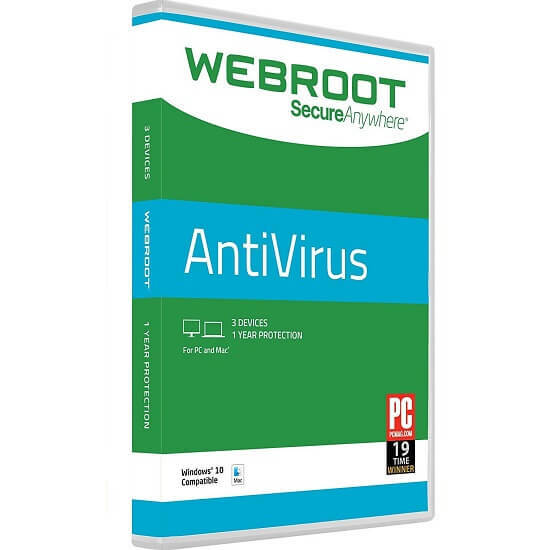Avaa CAL-tiedostot helposti Microsoft Office Wordilla
- CAL-tiedostomuodon avaaminen edellyttää tiedostomuodon ja siihen liittyvän sovelluksen ymmärtämistä.
- .cal-tiedostopääte on standardoitu muoto aikataulutietojen jakamiseen sovellusten ja alustojen välillä.
- Voit avata tiedoston Microsoft Wordilla ja AutoCADilla.
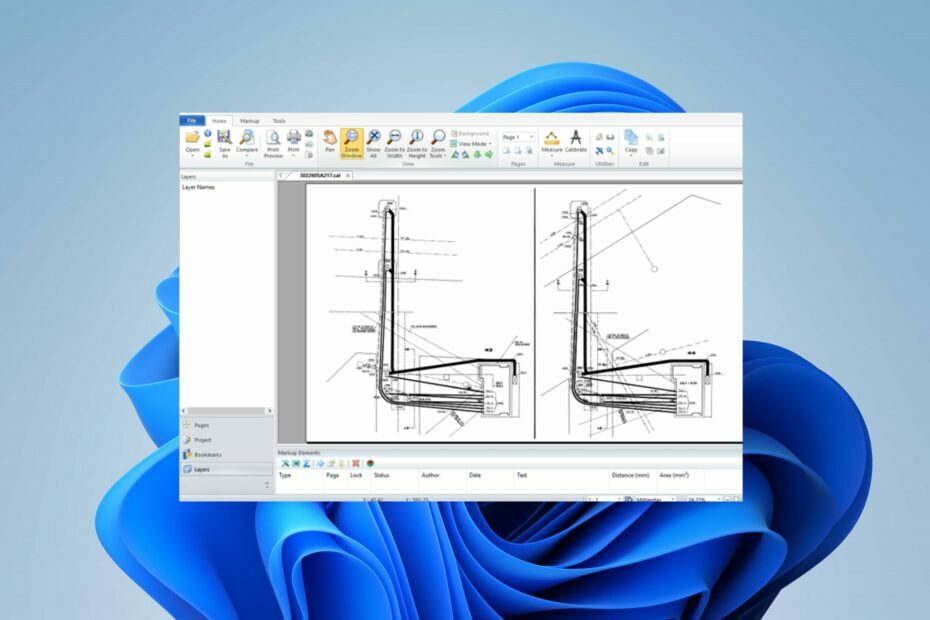
XASENNA NAPSAUTTAMALLA LATAA TIEDOSTOA
- Lataa Fortect ja asenna se tietokoneellasi.
- Aloita työkalun skannausprosessi etsiäksesi vioittuneet tiedostot, jotka ovat ongelmasi lähde.
- Napsauta hiiren kakkospainikkeella Aloita korjaus jotta työkalu voisi aloittaa korjausalgoritmin.
- Fortectin on ladannut 0 lukijat tässä kuussa.
Tiedostomuoto on tiedoston tietorakenne, joka määrittää tallennetun tiedon, pääsyn ja ohjelmiston tulkinnan. CAL-tiedostojen avaaminen edellyttää kuitenkin tietyn tiedoston ymmärtämistä. Siksi tarjoamme oppaan CAL-tiedoston avaamiseen, mikä on huolenaihe Windows-käyttöjärjestelmää käyttäville ihmisille.
Tutustu myös yksityiskohtaiseen oppaaseemme paras yleinen kaikkien tiedostotyyppien avaaja PC: lle, jossa on Windows.
Mikä muoto on CAL-tiedosto?
- CAL-tiedosto on tavallinen tiedostomuoto kalenteritietojen tallentamiseen.
- Seuraa iCalendar-muotoa, standardimuotoa kalenteritietojen vaihtamiseen sovellusten ja alustojen välillä.
- Sisältää tapahtumia, tapaamisia ja muita aikataulutietoja, mukaan lukien alkamis- ja lopetusajat, toistumismallit, muistutukset ja kuvaukset.
- Voit tuoda tai viedä kalenteritietoja eri ohjelmistojen, kuten sähköpostiohjelmien, ajoitussovellusten tai online-kalenteripalvelujen, välillä.
Kuinka avaan CAL-tiedoston?
1. Avaa Microsoft Wordilla
- Käynnistä Microsoft Word sovellus tietokoneellesi ja napsauta Toimisto kuvake.
- Valitse Avata vaihtoehdoista Microsoft Word -valikko.

- Navigoi kohtaan CAL-tiedosto hakemisto, jonka haluat avata, napsauta sitä korostaaksesi sitä ja valitse Avata -painiketta.

Microsoft Word on tekstinkäsittelysovellus, jota käytetään avaamaan CAL-tiedostomuoto. Tutustu yksityiskohtaiseen latausoppaaseemme Microsoft Word-ohjelmisto ilmainen Windows 11:ssä.
2. Avaa CAL-tiedosto AutoCADilla
- ladata AutoCAD alkaen Microsoft Store, asenna se ja avaa se tietokoneellasi.

- Navigoi kohtaan Valikkopalkki ja napsauta Lisää -välilehti.
- Klikkaa rasterikuva, etsi .cal-tiedosto haluat käyttää, ja avaa se.
- Aseta asteikolla 1 ja tyhjennä määritetty ruuturuutu.
- Valitse paikka, johon haluat kuvan.
AutoCAD on tietokoneavusteinen suunnittelusovellus, jota käytetään vaihtoehtoisesti .cal-tiedostotunnisteiden käyttämiseen. Meillä on opas aiheesta Kaikki mitä sinun tarvitsee tietää AutoCAD ohjelmisto Windows 10/11:lle
- Siirtyminen Net Core 3.1:stä Net 6:een oikein
- Kuinka päästä eroon Pride-lipusta Windows 11:n tehtäväpalkissa
- Luo pariteettitilavuus tallennustilojen avulla [2 yksinkertaista tapaa]
- Bluestacks for Windows 11: Kuinka ladata ja asentaa
- 4 nopeaa tapaa sammuttaa näyttö näppäimistöllä
3. Cal Rasterin kautta
- Lataa Cal Raster sovellus tietokoneellesi.
- Navigoi kohtaan .cal tiedosto, jonka haluat avata Tiedostonhallinta ja napsauta sitä hiiren kakkospainikkeella.
- Valitse Avaa ja klikkaa Cals Raster alikontekstivalikosta.
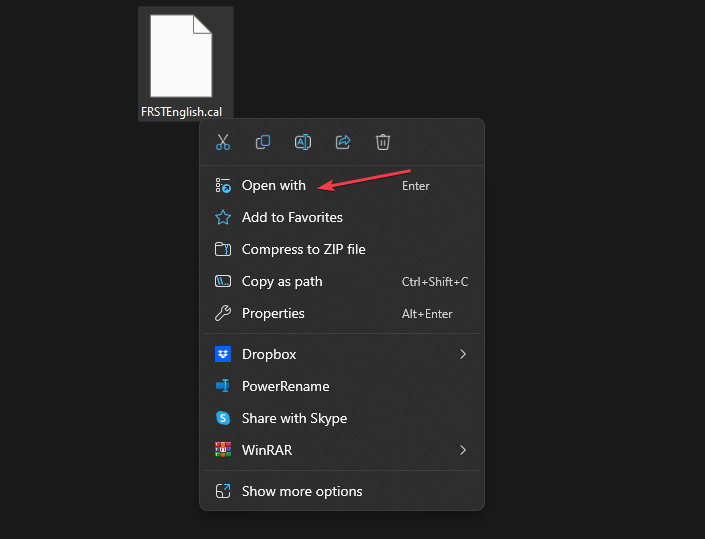
Kun asennat Cal Raster -sovelluksen laitteellesi, se luetellaan tietokoneesi Avaa sovelluksella -vaihtoehdon alle, ja voit määrittää sen avaamaan .cal-tiedostoja oletuksena.
Lopuksi voit lukea aiheesta näytä tiedostopäätteet Windows 11:ssä. Tarkista myös oppaamme aiheesta tiedostotyypin vaihtaminen pysyvästi Windowsissasi.
Jos sinulla on lisäkysymyksiä tai ehdotuksia tästä oppaasta, voit jättää ne kommenttiosioon.
Onko sinulla edelleen ongelmia?
Sponsoroitu
Jos yllä olevat ehdotukset eivät ratkaisseet ongelmaasi, tietokoneessasi saattaa esiintyä vakavampia Windows-ongelmia. Suosittelemme valitsemaan all-in-one-ratkaisun, kuten Fortect korjata ongelmat tehokkaasti. Asennuksen jälkeen napsauta vain Näytä&Korjaa -painiketta ja paina sitten Aloita korjaus.